1、通过 EditPlus 打开待处理的文本文件,图示,其中包含多行文本内容,后续步骤会演示如何将这些内容转变为通过逗号分隔的一行内容。
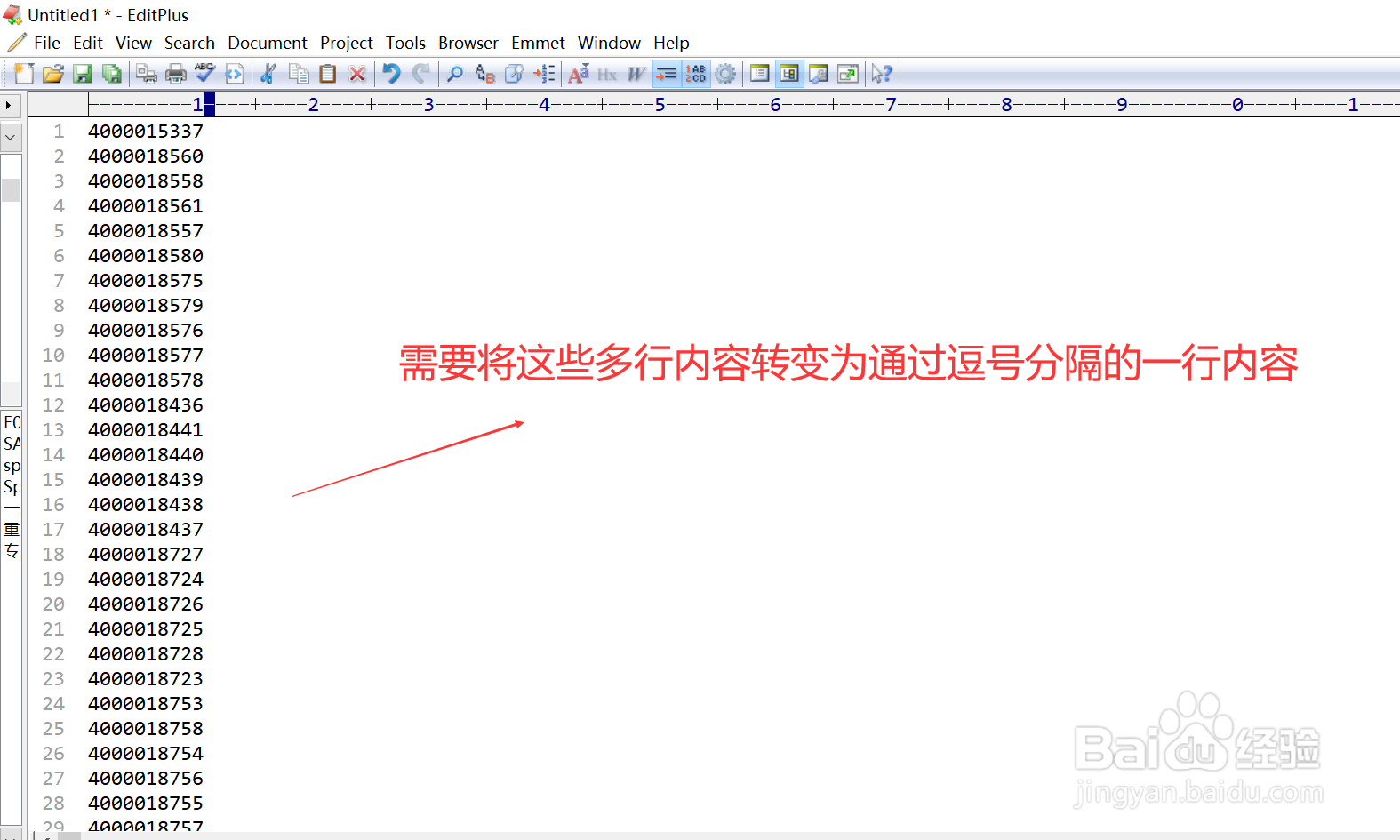
2、通过快捷键 Ctrl + h 打开 “Replace”对话框。
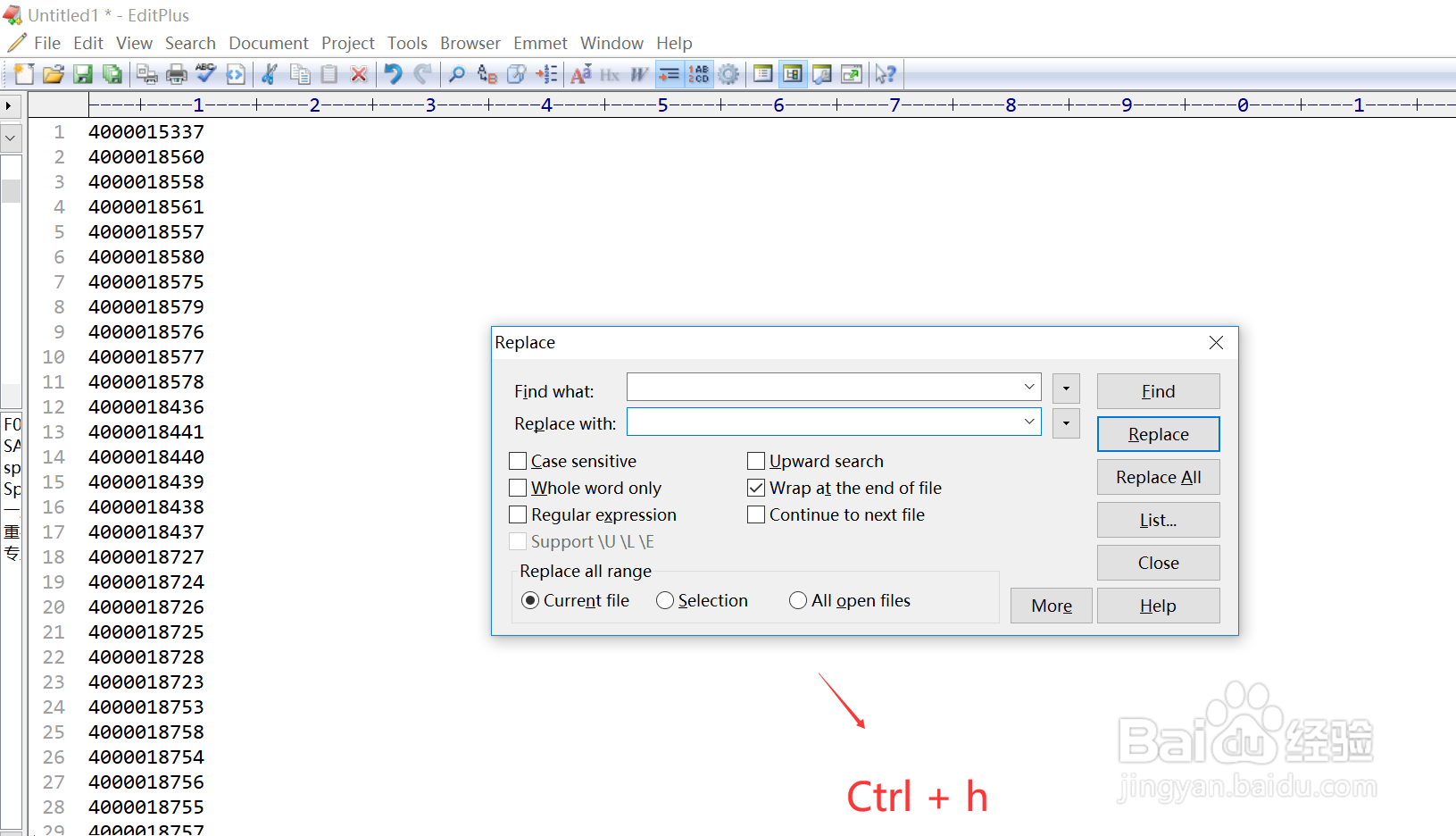
3、在“Replace”对话框中,点击“Find what”输入框后面的倒三角按钮,打开选项列表,选择“New Line”。

4、在“Replace with”输入框中,输入将多行内容转变为单行后使用的分隔字符(比如图示使用的逗号),勾碚枞凇悄选下方的“Regular expression”选项(即使用正则替换),然后点击右侧的“Replace All”按钮。

5、转换完成,图示,多行内容已经转换为单行显示,效果符合预期。

